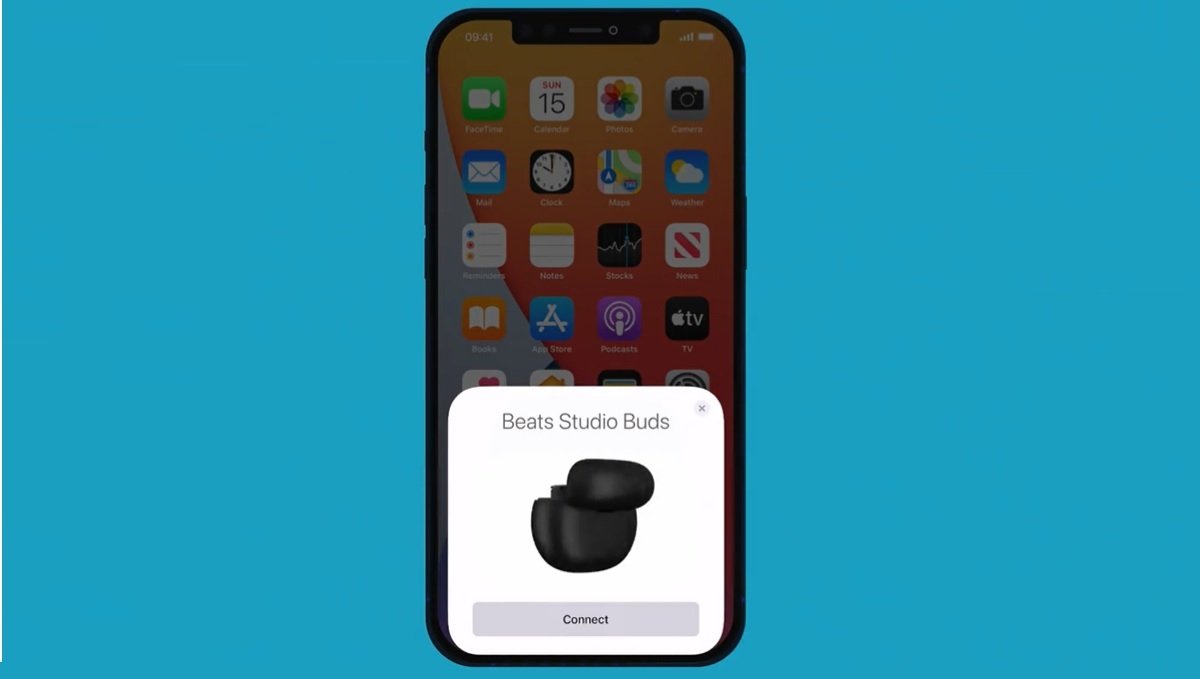Os fones de ouvido Beats Studio Buds são uma excelente opção para quem busca qualidade de som e mobilidade. Esses fones de ouvido sem fio são compatíveis com uma variedade de dispositivos, incluindo iPhones, iPads, telefones Android, Macs e outros dispositivos Bluetooth. Neste tutorial, iremos ensinar como configurar e usar os Beats Studio Buds.
Emparelhar fones de ouvido Beats Studio Buds com o iPhone, iPad ou iPod touch
- Ative o Bluetooth no seu iPhone, iPad ou iPod touch.
- Com a tampa do estojo aberta, mantenha os fones de ouvido Beats Studio Buds próximos ao iPhone, iPad ou iPod touch desbloqueado.
- Siga as instruções na tela. Se nenhuma instrução for exibida, siga as etapas para emparelhar os Beats Studio Buds com outro dispositivo.
Emparelhar fones de ouvido Beats Studio Buds com um telefone ou tablet Android
- Verifique se o dispositivo está executando o Android 6.0 ou superior e se o Bluetooth e a Localização estão ativados.
- Com a tampa do estojo aberta, mantenha os fones de ouvido Beats Studio Buds próximos ao telefone ou tablet.
- Ao receber uma notificação, toque em “Toque para parear”. Você receberá uma notificação com a mensagem “Dispositivo conectado” ou “Pareamento concluído”.
- Se precisar configurar os Beats Studio Buds, toque em “Configurar agora”. Se você não receber uma notificação, abra as configurações Bluetooth no telefone ou tablet e toque no dispositivo que deseja emparelhar.
- Para usar o pareamento rápido, a localização deve estar ativada. Para ter acesso total aos recursos, é necessário um dispositivo Android 6.0 ou mais recente com o app Google Play Services e uma conta do Google.
Emparelhar fones de ouvido Beats Studio Buds através do App
- Primeiro, mantenha pressionado o botão de emparelhamento até o LED começar a piscar para verificar se o produto está no modo de emparelhamento.
- Depois, aproxime o produto Beats do dispositivo Android para exibir o cartão de emparelhamento.
- Se o cartão de emparelhamento não for exibido, talvez seja necessário permitir o acesso à localização:
- Acesse Definições > Segurança e localização > Localização.
- Verifique se a opção “Utilizar localização” está ativada.
- Abra o app Beats.
- Toque no menu no canto superior esquerdo do app e selecione “Ajustes do app”.
- Selecione “Ajustes do Android” > Permissões e verifique se a opção Localização está ativada.
Emparelhar fones de ouvido Beats Studio Buds com um Mac ou dispositivo Bluetooth
- Verifique se o Bluetooth está ativado no seu Mac ou outro dispositivo.
- Com a tampa do estojo dos Beats Studio Buds aberta, posicione-os próximos ao seu Mac ou outro dispositivo.
- Mantenha pressionado o botão de sistema no estojo de recarga até que o LED comece a piscar.
- No seu Mac ou outro dispositivo, acesse o menu Bluetooth. Por exemplo, em um Mac, clique no menu Apple () > Preferências do Sistema e, em seguida, em Bluetooth.
- Na lista de dispositivos Bluetooth encontrados, selecione os Beats Studio Buds.
- Aguarde até que o emparelhamento seja concluído. Quando isso acontecer, o LED no estojo dos fones de ouvido ficará branco.
- Ao retirar os Beats Studio Buds do estojo de recarga, eles estarão ligados e prontos para uso.
Conclusão:
configurar e usar os fones de ouvido Beats Studio Buds é simples e fácil, independentemente do dispositivo que você está emparelhando. Com as instruções fornecidas, você pode emparelhar facilmente os seus fones de ouvido com o seu iPhone, iPad, iPod touch, dispositivo Android, Mac ou outro dispositivo Bluetooth.
Depois de emparelhados, você pode desfrutar de todos os recursos oferecidos pelos fones de ouvido, como controle de música, atendimento de chamadas e alternância entre Cancelamento Ativo de Ruído, modo Ambiente e Desativado. Com essas informações, você está pronto para aproveitar ao máximo os seus Beats Studio Buds.